Tôi đã chuyển sang sử dụng Ubuntu từ khá lâu mặc dù bản thân có đầy đủ mã đăng kí (giấy phép sử dụng) của hệ điều hành Microsoft Windows 7 Professional, Microsoft Office 2007 Ultimate, Adobe Acrobat X Pro… có lẽ sức hấp dẫn của Linux, đặc biệt là Ubuntu đã khiến tôi gần như “bỏ rơi” Windows 7 gần một năm nay. Thực ra tôi đã thử khá nhiều bản phân phối khác nhau trước khi quyết định sử dụng Ubuntu, mặc dù Linux Mint hấp dẫn tôi với một giao diện bắt mắt cùng với tính ổn định và thời gian phát triển phân phối cho cộng đồng gần như tương tự Ubuntu nhưng cuối cùng tôi vẫn chọn Ubuntu vì bản phân phối (distro) này được hậu thuẫn bởi Canonical – một công ty tư nhân do Mark Shuttleworth sáng lập năm 2004 với mục đích hỗ trợ các dự án nguồn mở đồng thời thành lập Quỹ Ubuntu nhằm phát triển và phổ cập Ubuntu một cách rộng rãi nhất có thể đảm bảo cho tôi một bản phân phối ổn định nhất trong một thời gian dài nhất có thể.
Trước mắt, tôi cần một bản phân phối ổn định, ít khả năng rủi ro, cộng đồng sử dụng và hỗ trợ lớn, dễ dàng tìm kiếm thông tin và cách xử vấn đề khi gặp phải trong quá trình sử dụng bởi vì việc tự xây dựng một bản phân phối Linux phù hợp với nhu cầu cá nhân là một điều không thể, tốn thời gian và thật ngu ngốc vì xây dựng nên từ con số không để làm lại công việc của rất nhiều người khác đã làm xong.
Có thể Ubuntu chưa phải là một bản phân phối tốt nhất, có ảnh hưởng nhất đến người dùng bởi mỗi người tiếp cận một cách khác nhau về một vấn đề, tuy nhiên Ubuntu thực sự dễ dùng, dễ cài đặt, dễ làm quen đối với những người mới. Giống như đa số các bản phân phối phổ biến khác của Linux, bộ cài đặt Ubuntu chỉ bao gồm trên một đĩa CD hơn nữa đĩa CD này có thể khởi động và dùng thử như một bản cài đặt hoàn chỉnh Ubuntu với một vài hạn chế về tốc độ và quản lý dữ liệu người dùng. Bạn có thể dễ dàng dùng thử Ubuntu với một thao tác hết sức đơn giản là khởi động từ đĩa CD đồng thời có thể kiểm tra tính tương thích với phần cứng trên máy tính của bạn.
Một vài lưu ý trước khi cài đặt Ubuntu
- Sao lưu dữ liệu trước khi tiến hành tránh rủi ro trong quá trình cài đặt.
- Hết sức lưu ý khi phân vùng ổ đĩa cứng, tốt nhất là phân vùng trước bằng các công cụ có sẵn như đĩa Hiren Boot… tránh việc hiểu sai thông tin khi phân vùng bằng công cụ của Ubuntu.
- Ubuntu hoạt động ổn định trên phân vùng không khởi động được (không phải primary) kể cả các phân vùng logicial của ổ đĩa cứng.
- Không nên kết nối với Internet hoặc cập nhật các bản Updates mới trong quá trình cài đặt vì sẽ kéo dài thời gian thêm rất nhiều lần; từ 30 đến 120 phút so với việc cài bình thường chỉ khoảng 10 đến 15 phút là hoàn tất.
- Ubuntu hỗ trợ tiếng Việt cho những người hoàn toàn không biết tiếng Anh, tuy nhiên tôi khuyên bạn nên cài đặt tiếng Anh là ngôn ngữ mặc định (có thể thay đổi sau khi cài đặt) vì có những vấn đề về dịch thuật khiến bạn khó khăn khi gặp một vấn đề nào đó, hơn nữa nó còn dễ dàng tìm kiếm giải pháp từ internet.
Bây giờ, tôi sẽ hướng dẫn bạn cài đặt Ubuntu 10.10 theo từng bước một cách trực quan nhất, một số hình ảnh được sử dụng lại từ trang Ubuntu-vn – http://www.ubuntu-vn.org/. Tôi sử dụng laptop Acer Aspire 4736, cấu hình CPU Intel Core 2 Duo T6600 MB L2 cache, 2.2 GHz, 800 MHz, 35 W hỗ trợ cấu trúc 64bit tuy nhiên mình cài đặt bản 32bit do chỉ có 2GB DDR3 RAM 1067 MHz RAM, card màn hình Intel® GMA 4500 HD tích hợp, …
1. Thiết lập khởi động máy tính từ CD
Do mỗi loại máy tính có sử dụng BIOS của các hãng khác nhau nên cách của tôi không thể là cách bạn có thể làm theo, vì vậy bước này tôi sẽ không trình bày cụ thể, bạn có thể tìm hiểu cách thiết lập để khởi động máy tính của bạn từ CD qua Internet, rất dễ dàng.
2. Khởi động từ đĩa Ubuntu CD
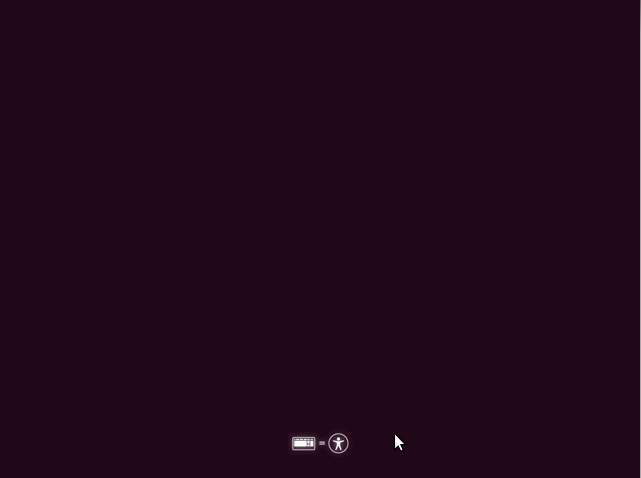
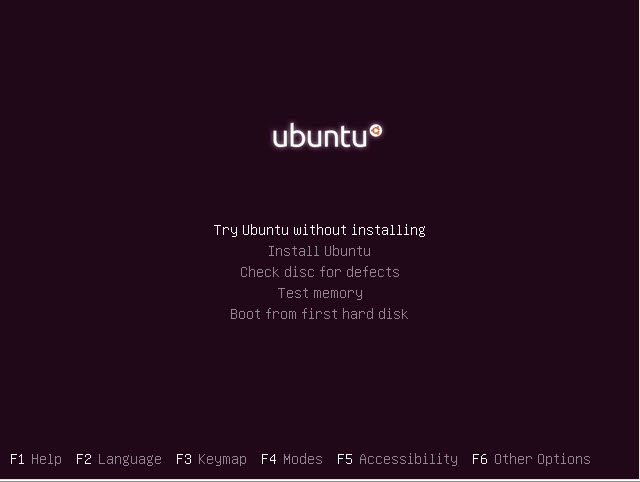
3. Quá trình cài đặt
Sau khi khởi động, bạn sẽ được đưa đến màn hình lựa chọn ngôn ngữ của quá trình cài đặt
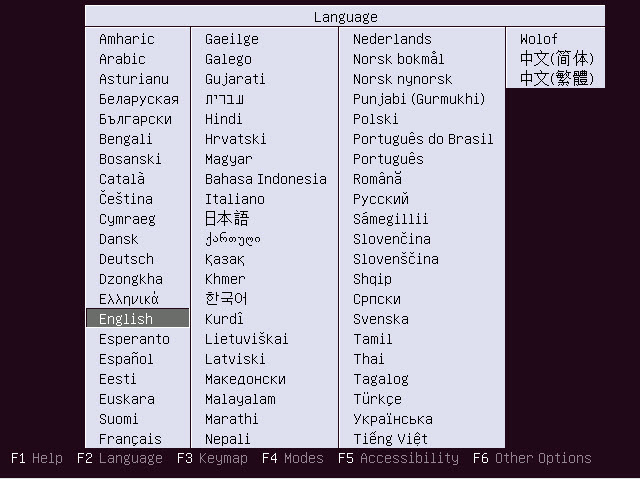
Sau khi bạn chọn Install Ubuntu để cài đặt vào ổ cứng thì chương trình sẽ kiểm tra các điều kiện cần thiết cho quá trình cài đặt
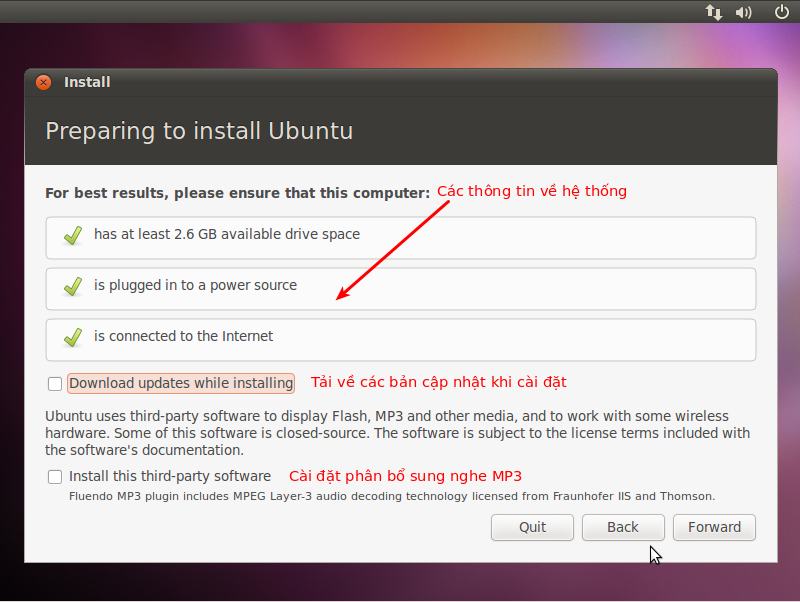
Nếu bạn đánh dấu chọn mục Download update while installing (Tải các bản cập nhật trong quá trình cài đặt) thì chương trình cài đặt sẽ tải các bản cập nhật mới nhất từ internet, tuy nhiên quá trình này rất lâu nên tôi khuyên bạn nên bỏ chọn bước này, sau khi cài đặt chúng ta có thể vừa tìm hiểu Ubuntu vừa có thể cập nhật hệ thống.
Install this third-party software sẽ cài đặt một số gói bổ xung hỗ trợ cho người dùng có thể chơi được các tập tin MP3, cài đặt Flash… chương trình cài đặt sẽ tải xuống khoảng 90MB nên cũng tương đối lâu.
4. Lựa chọn phân vùng cài đặt
Tiếp theo, bạn sẽ được yêu cầu cài đặt trên phân vùng có sẵn hay xóa toàn bộ ổ đĩa để phân vùng mới từ đầu:
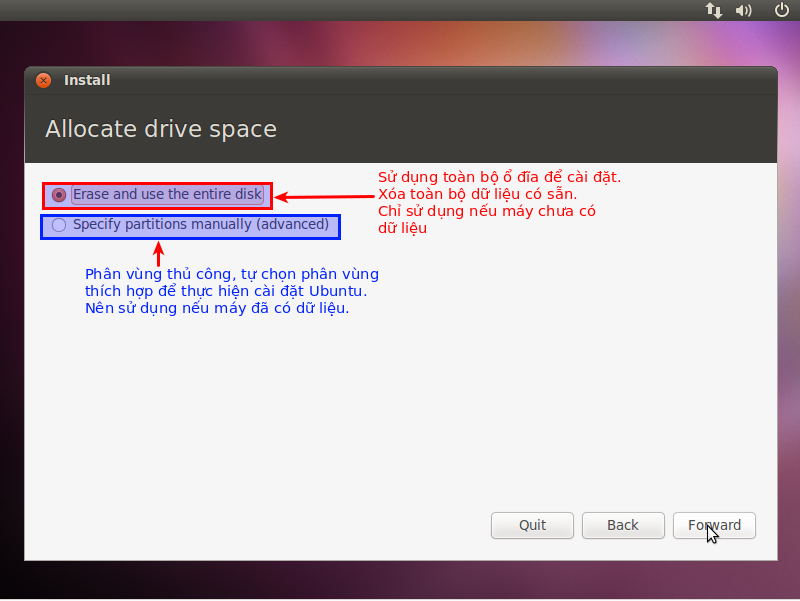
Nói chung, ít có người cài mới Ubuntu từ một máy tính mới tinh chưa phân vùng, chưa có dữ liệu hay bạn cài đặt nó trên máy ảo như trong hình. Bước tiếp theo, ta có thể tạo mới phân vùng trên ổ cứng hoặc sử dụng phân vùng có sẵn để cài đặt Ubuntu. Nếu bạn tạo phân vùng mới hoặc sử dụng phân vùng có sẵn thì tôi khuyên bạn nên sử dụng định dạng ext4, định dạng mới nhất hỗ trợ môi trường Linux một cách hoàn hảo nhất. Tại sao lại chọn ext4 tôi sẽ trình bày cho bạn biết trong bài viết sau.
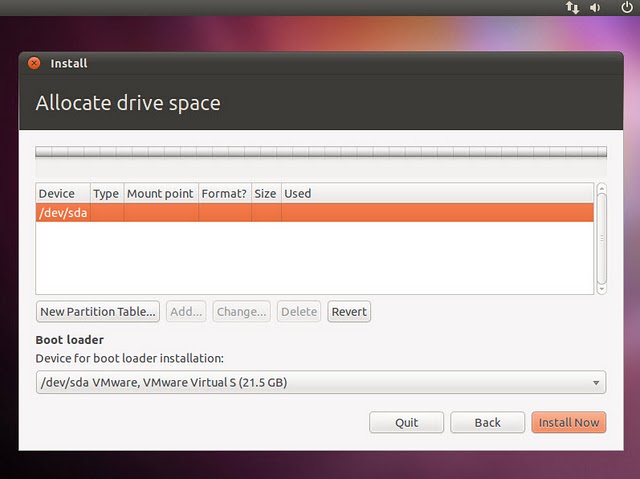
Bạn tạo mới hay format phân vùng có sẵn thành ext4 để cài đặt thì tối thiếu phân vùng đó phải từ 5GB trở lên và được chọn làm thư mục gốc /(trên môi trường Linux, không có khải niệm ổ đĩa theo phân vùng như trên Windows mà Linux sử dụng một cấu trúc thư mục duy nhất với cấp cao nhất là thư mục gốc), theo kinh nghiệm của mình thì bạn nên chọn từ 10GB để có thể cài đặt được các phần mềm cần thiết, trong những bài viết sau mình sẽ nói thêm về việc tăng dung lượng hay thiết lập thư mục cài đặt phần mềm lên một phân vùng khác…
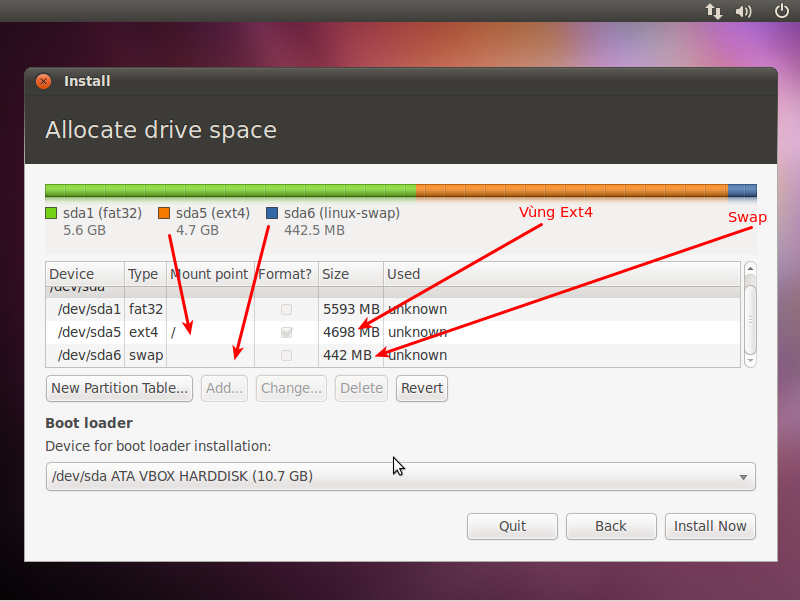
Như bạn thấy trên hình, phân vùng được định dạng ext4 dùng để cài đặt Ubuntu, phân vùng được định dạng swap dùng làm nơi lưu tạm dữ liệu (giống như tác dụng của bộ nhớ ảo) nên đặt swap trên một phân vùng riêng để tránh sự phân mảnh đĩa cứng, đối với các hệ thống của dung lượng RAM lớn (hơn 2GB RAM) thì không cần phải có swap cũng không sao tuy nhiên bạn sẽ không sử dụng được tính năng hibernate hoặc đôi khi suspend sẽ gặp vấn đề khi kích hoạt lại hệ thống.
5. Cài đặt hệ điều hành Ubuntu lên ổ cứng
Sau khi bạn chọn và thiết lập được các phân vùng phù hợp, bạn tiến hành cài đặt hệ điều hành Ubuntu lên ổ cứng, trong quá trình cài đặt bạn sẽ được yêu cầu cung cấp một số thông tin như kiểu bàn phím (mặc định là USA), tên máy tính, tên đăng nhập, khu vực đang sống…
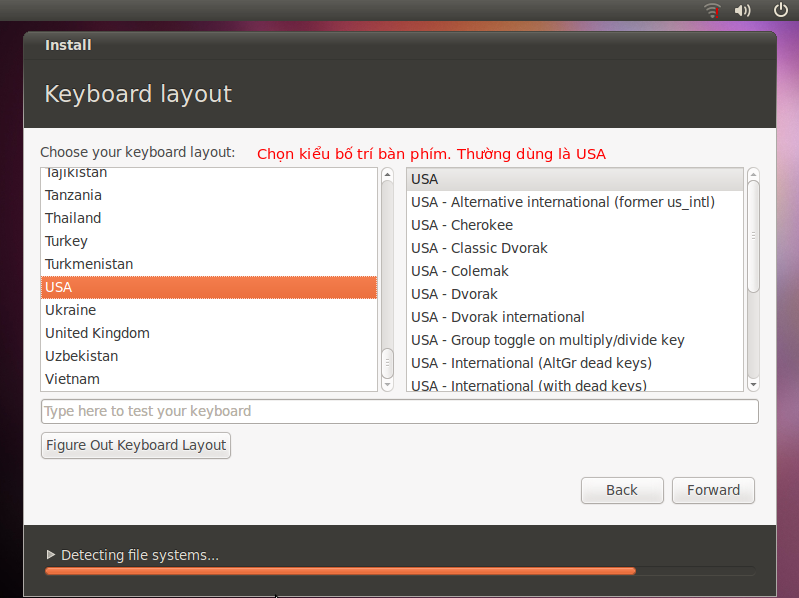
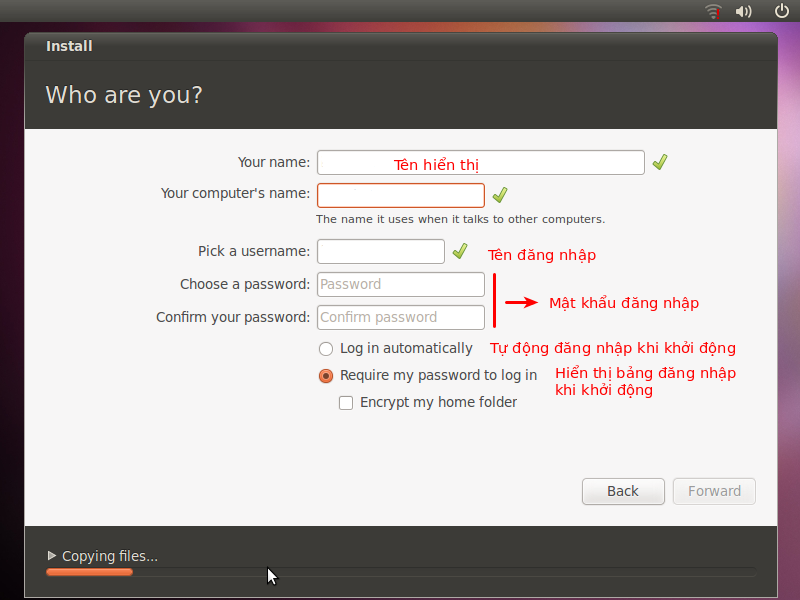
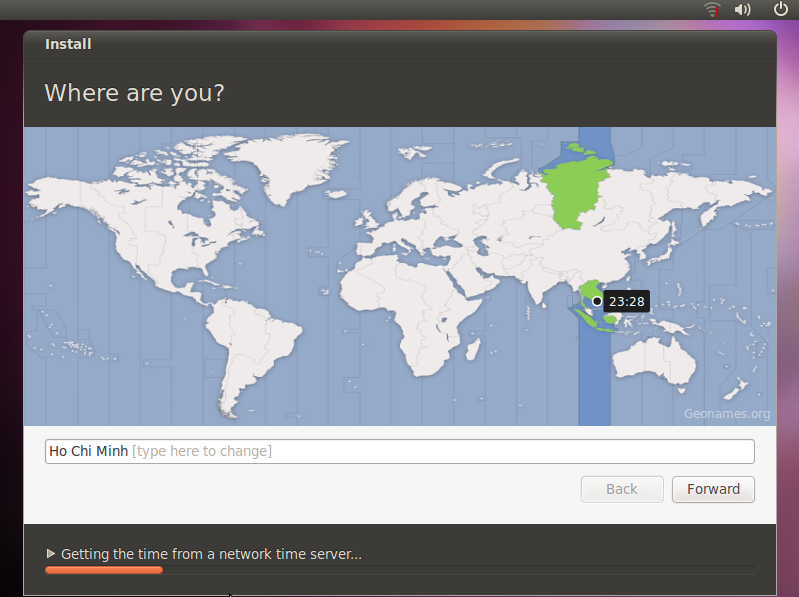
Trong thời gian cài đặt, chương trình sẽ giới thiệu với bạn các nội dung nổi bật của hệ điều hành Ubuntu. Thời gian cài đặt tương đối ngắn nếu bạn không lựa chọn các mục đã nói đến ở mục 1.
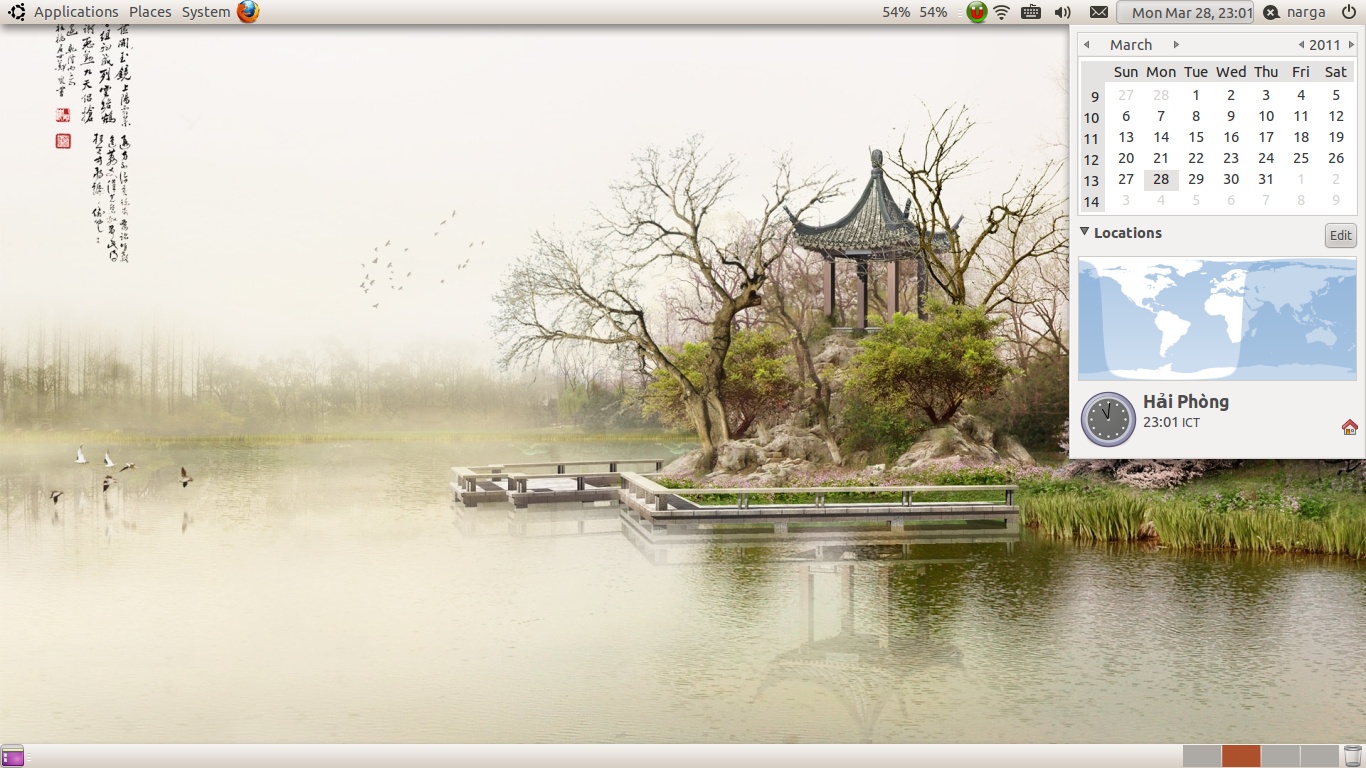
Như vậy, bạn đã biết cài đặt hệ điều hành Ubuntu sau khi đọc xong bài viết. Hãy khám phá một thế giới mới, thế giới của những chú chim cánh cụt, một cách tiếp cận khác với thế giới số, an toàn hơn và đơn giản hơn!
